Adobe 프리미어 프로는 전문적인 비디오 편집을 위한 강력한 도구입니다. 이 포스트에서는 프리미어 프로를 설치하고 시작하는 방법에 대해 자세히 알아보겠습니다.

Adobe Creative Cloud 설치
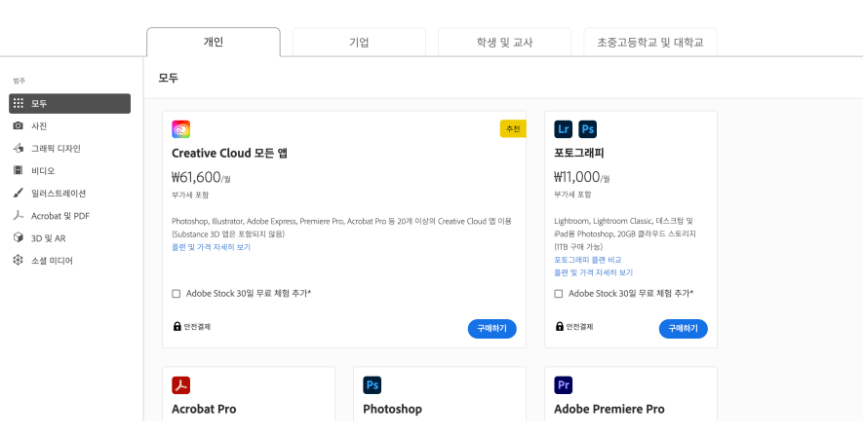
프리미어 프로를 사용하려면 먼저 Adobe Creative Cloud 애플리케이션을 설치해야 합니다. Adobe Creative Cloud는 Adobe에서 제공하는 포토샵, 일러스트레이터, 프리미어 프로 등 다양한 2D 및 영상 편집 프로그램을 포함한 크리에이티브 소프트웨어 패키지입니다. 이 프로그램들을 사용하려면 Adobe Creative Cloud를 설치해야 합니다.
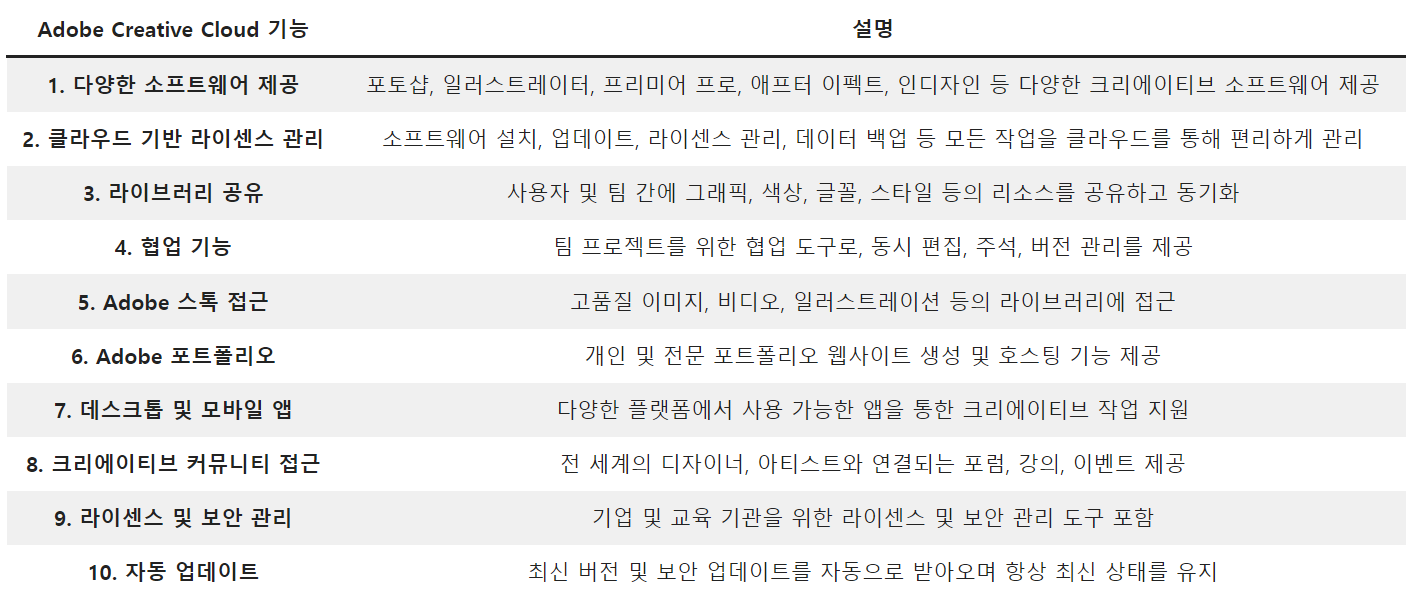
프리미어 프로 다운로드 및 설치
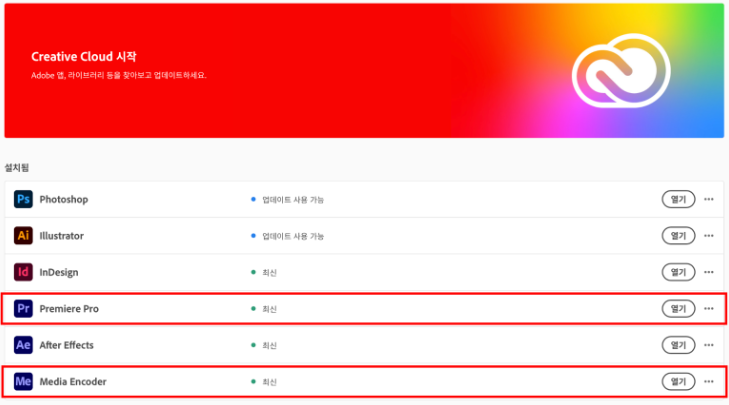
Adobe Creative Cloud 애플리케이션을 실행한 후, ‘Apps’ 탭에서 'Adobe Premiere Pro’를 찾아 ‘Install’ 버튼을 클릭합니다. 설치 프로세스가 자동으로 시작되며, 이 과정은 컴퓨터의 성능에 따라 다소 시간이 걸릴 수 있습니다.
프리미어 프로 실행
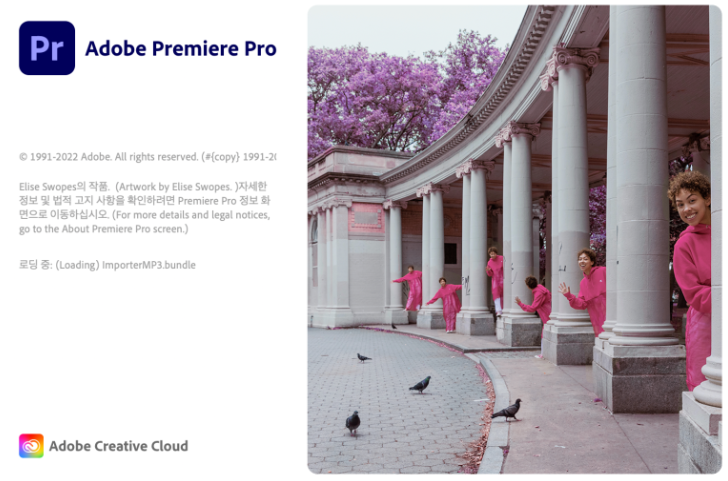
설치가 완료되면 Adobe Creative Cloud 애플리케이션에서 ‘Open’ 버튼을 클릭하여 프리미어 프로를 실행할 수 있습니다. 프로그램을 처음 실행하면 새 프로젝트를 생성하거나 기존 프로젝트를 열 수 있는 화면이 나타납니다.
새 프로젝트 생성
프리미어 프로를 처음 실행하면 새 프로젝트를 생성하거나 기존 프로젝트를 열 수 있는 화면이 나타납니다. 새 프로젝트를 생성하려면 'New Project’를 클릭하고 프로젝트 이름과 저장 위치를 설정한 후 'OK’를 클릭합니다.

아래와 같이 File > New > Project 순서로 클릭해서 '새프로젝트'를 만들수도 있으며, 단축키는 Ctrl+Alt+N 입니다.
프리미어 프로를 작업하다 보면 '시간이 금'이란 것을 알게 되실텐데요. 지금부터 단축키와 친해지도록 합시다.
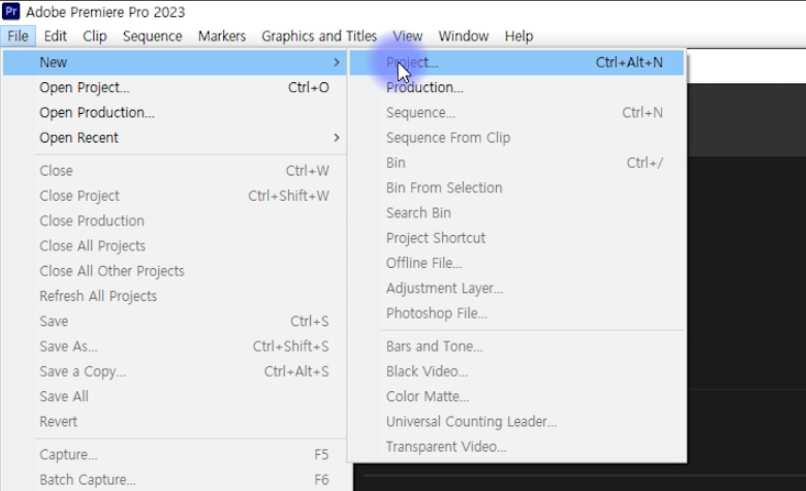
작업 공간 탐색
프로젝트를 생성하거나 열면 프리미어 프로의 주 작업 공간이 나타납니다. 이 공간은 여러 패널(창을 구성하고 있는 박스들)로 구성되어 있으며, 각 패널은 특정 작업을 수행하는 데 사용됩니다. 이 작업 공간(워크스페이스)을 익히는 것은 프리미어 프로를 효과적으로 사용하는 데 중요합니다. 작업 공간은 크게 크게 4분할 혹은 5분할해서 많이 사용합니다.
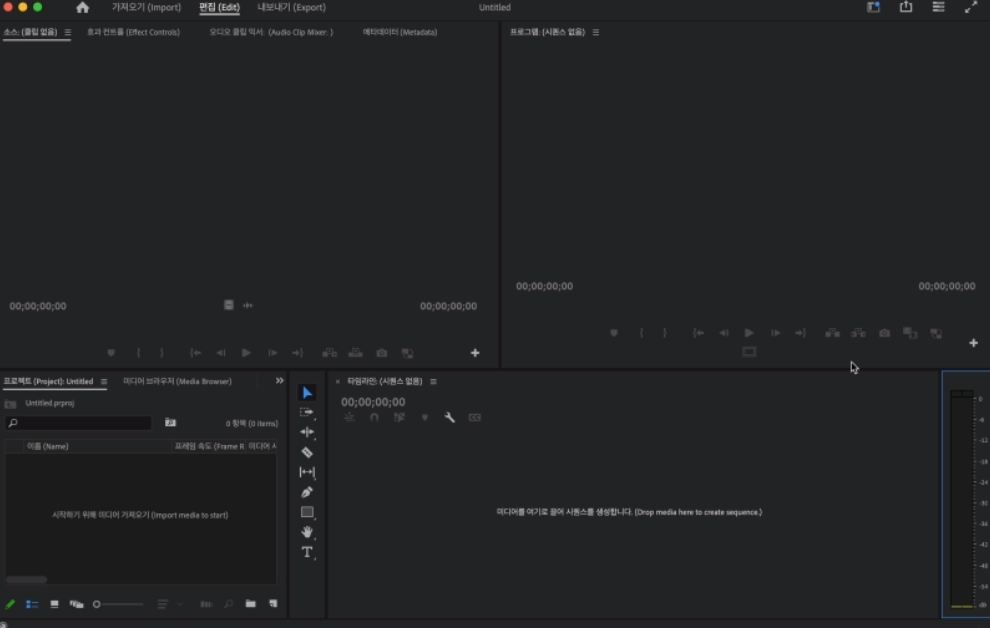
최상단 메뉴중 창(Window) 메뉴에서 모든 패널들을 관리하고 한눈에 볼수 있습니다.
여기서 필요한 메뉴를 꺼내기도 하고, 현재 어떤 메뉴들이 활성화 되어있는지 확인할 수 있습니다.
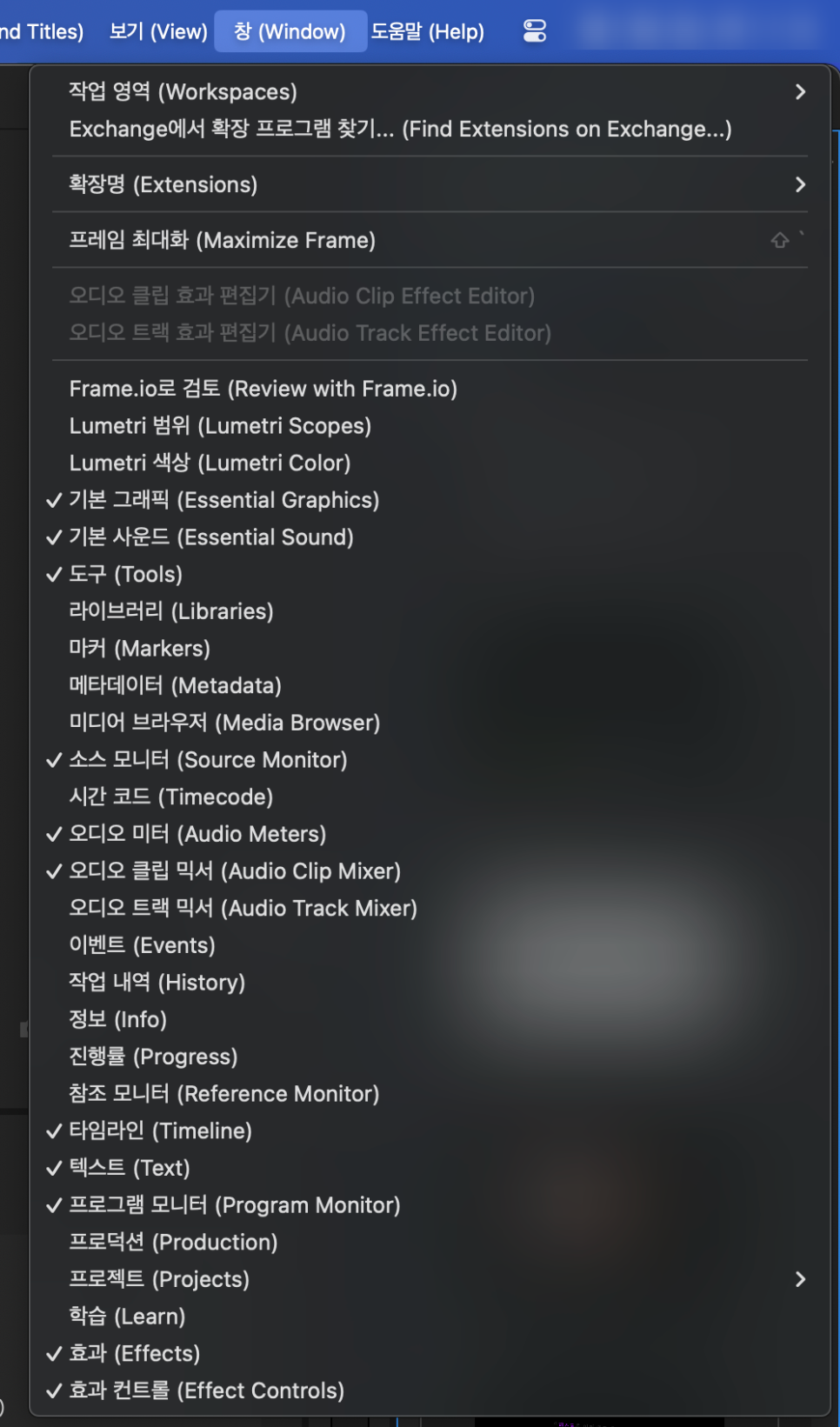
이 가이드를 통해 Adobe 프리미어 프로를 설치하고 시작하는 방법을 배우셨습니다. 이제 프리미어 프로를 통해 자신만의 독특한 비디오를 편집해 보세요. 다음 포스팅에서는 프리미어 프로 작업 영역과 각 패널들에 대해 알아보겠습니다. 계속 따라오세요!
'더벌기: 파이프라인 > 생성형AI' 카테고리의 다른 글
| 샤오미, 29만원 가성비 스마트폰 '레드미 노트 13' 및 '13 프로 5G' 리뷰 (0) | 2024.03.20 |
|---|---|
| 삼성 갤럭시 S24 : 내 손안의 AI 스마트폰 리뷰 (1) | 2024.03.19 |
| 챗 지피티(Chat GPT) 프롬프트 엔지니어링_(2) 복잡한 작업 분할 (0) | 2024.03.11 |
| 챗 지피티(Chat GPT) 프롬프트 엔지니어링_(1) 명확한 질문 (1) | 2024.03.09 |
| 챗 지피티(Chat GPT)와 프롬프트 엔지니어링의 이해 (1) | 2024.03.08 |




댓글